Os Chromebooks têm a reputação de ser uma máquina apenas online. Embora isso fosse verdade quando eles foram lançados, as coisas mudaram. Não há dúvida de que ter uma conexão com a internet é a melhor maneira de usar um Chromebook - ou qualquer laptop para o a maior parte - mas o Chrome OS evoluiu e há muitos aplicativos que permitem que você faça suas coisas enquanto não está online.
Como acessar o Documentos / Planilhas / Apresentações Google off-line
- Baixar a Extensão Google Docs offline na Web Store.
-
Navegar ao Google Drive local na rede Internet.

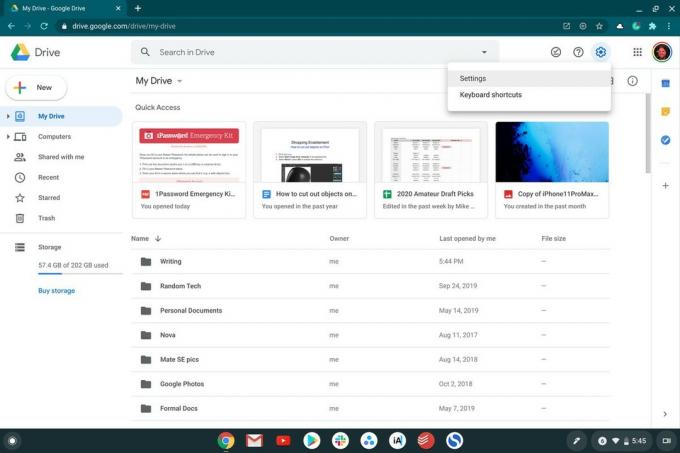 Fonte: Android Central
Fonte: Android Central - Clique no Ícone de engrenagem no canto superior direito.
-
Toque em Definições.
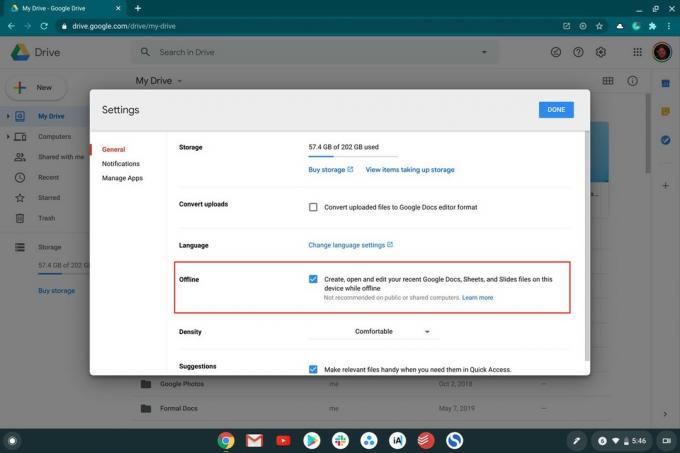 Fonte: Android Central
Fonte: Android Central - Debaixo de desligada seção, alterne a caixa ao lado de Crie, abra e edite seus arquivos recentes do Documentos, Planilhas e Apresentações Google neste dispositivo enquanto estiver off-line.
Da criação de documentos à edição de planilhas, você poderá usar o Google Drive off-line para fazer seu trabalho. Então, quando seu Chromebook se conectar novamente à web, todo o seu trabalho será sincronizado e poderá ser acessado em outros dispositivos.
Como verificar o Gmail sem uma conexão com a Internet
- Abra o aplicativo do Chrome no seu Chromebook.
-
Navegar para mail.google.com.

 Fonte: Android Central
Fonte: Android Central - Clique no Ícone de engrenagem no canto superior direito.
-
Toque em Ver todas as configurações
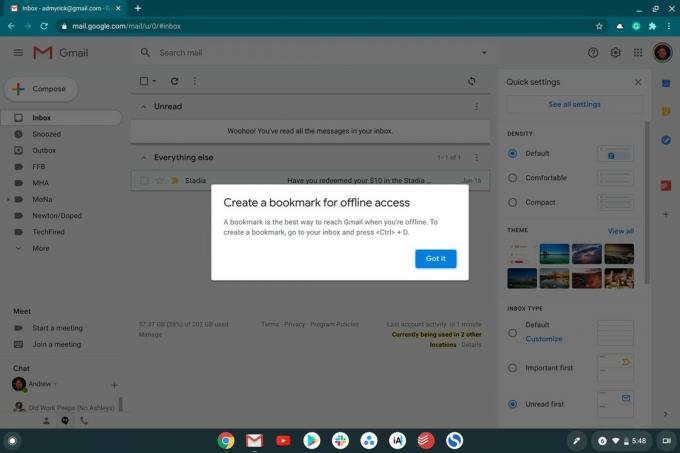
 Fonte: Android Central
Fonte: Android Central - Selecione desligada na barra de ferramentas superior.
- Alterne o Ativar correio offline caixa de seleção.
- Clique Salvar alterações.
Depois de concluído, você poderá acessar o Gmail mesmo se não tiver internet. Você pode escrever, ler, editar ou gerenciar suas caixas de entrada do Gmail e tudo o que você fizer será sincronizado quando seu Chromebook estiver online novamente.
A Verizon está oferecendo o Pixel 4a por apenas US $ 10 / mês nas novas linhas Unlimited
Como criar um atalho de prateleira do Chrome OS para uso offline
- Abra o aplicativo do Chrome no seu Chromebook.
-
Navegue até o site para o qual deseja criar um atalho.


 Fonte: Android Central
Fonte: Android Central - Clique no menu flutuante de três pontos no Chrome.
- Selecione Mais ferramentas.
- Selecione Criar atalho
Isso adicionará um atalho para a prateleira (ou dock) no Chrome OS, dando a você a capacidade de acessar esses sites mesmo se estiver offline. Caso você esqueça o atalho ou tente digitar a página da web manualmente, ela não será carregada no Chrome quando você estiver offline.
Como salvar páginas da web para leitura offline
- Abra a página da web que você deseja salvar.
-
Clique com o botão direito na própria página.

 Fonte: Android Central
Fonte: Android Central - No menu suspenso, selecione Salvar como.
- Na janela do gerenciador de arquivos, clique no menu suspenso ao lado de Nova pasta.
- Selecione Página da web, apenas HTML
-
Renomeie a página, se desejar.

 Fonte: Android Central
Fonte: Android Central Alterar o local do download na barra lateral.
- Clique Salve .
Depois de salvo, você pode usar o aplicativo Arquivos em seu Chromebook para navegar até a página salva quando estiver pronto para. Para manter as coisas organizadas, você pode considerar a criação de uma nova pasta para esses arquivos HTML e alterar o nome para algo mais curto.
Alguns aplicativos e extensões excelentes para uso off-line
Se você visitar o Loja do Chrome, você encontrará uma boa seleção de jogos, ferramentas de edição e escrita de texto, recursos de entretenimento e utilitários que não precisam de conexão com a Internet para funcionar. Você ainda encontrará ferramentas para desenvolvedores da web pode usar para empacotar seus próprios aplicativos para trabalhar com o Chrome enquanto o usuário está offline. E aqui estão alguns dos nossos favoritos.
- Músicas e podcasts: Spotify
- Seus favoritos, em qualquer lugar: Netflix
- Leia mais tarde: Bolso
- Cérebro digital: Google Keep
- Trabalho offline bem feito: Google Docs offline
- Edite fotos como um profissional: Extensão Polarr Photo Editor

Só porque está offline, não significa que não possa desfrutar de algumas das suas músicas ou podcasts favoritos. O Spotify ainda possibilita o download de até 10.000 músicas para reprodução off-line, basta manter o armazenamento do seu Chromebook em mente.

De que adianta ter o Netflix se você não pode tirar proveito dele mesmo sem internet? A empresa possibilita o download de vídeos e programas de TV para visualização posterior. Basta abrir o aplicativo, encontrar o que deseja, baixá-lo e acessá-lo no Meus Downloads guia no aplicativo Netflix.

Se não quiser salvar a versão HTML de uma página da web para ler mais tarde, você pode usar o Pocket e ele fará o trabalho para você. O aplicativo é lindamente projetado, disponível na Chrome Web Store ou na Play Store, e até ajuda você a descobrir novas fontes e artigos com base em seus interesses.

Não importa se você está usando seu telefone ou um Chromebook, é provável que você precise se lembrar de algo. Com o Google Keep, você pode criar listas de tarefas, anexar imagens ou apenas escrever algo de que precisa se lembrar em algum momento. Capture rapidamente o que você precisa e sincronizará depois que o Chromebook se conectar a uma rede.
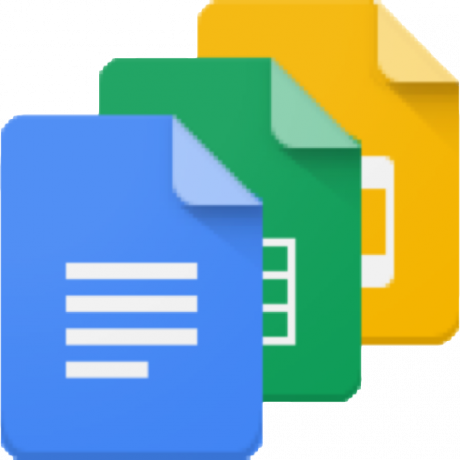
Às vezes, você só precisa trabalhar e, com o Google Docs, pode fazer muito mais do que isso. Esta extensão facilita o trabalho off-line com seus documentos, independentemente de você estar usando o Documentos, Planilhas ou até mesmo o próprio Google Drive. E, como você pode esperar, todo o seu trabalho será salvo e sincronizado quando o Chromebook estiver novamente em uma rede.
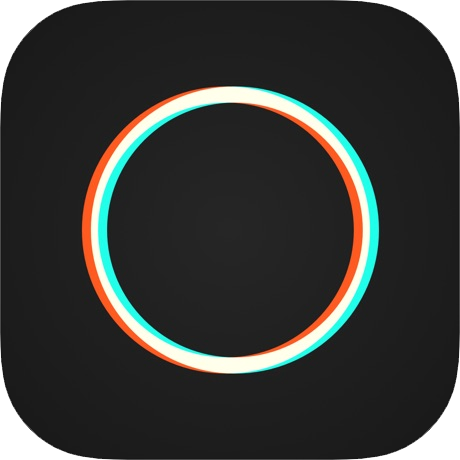
Alguns veem a edição de fotos como um hobby, e o Polarr é uma ótima ferramenta para fazer essas fotos. Esta extensão permite que você trabalhe e edite fotos mesmo se estiver offline, sem precisar fazer download de mais nada. Então, as imagens serão salvas localmente e você pode fazer o que quiser com elas, incluindo transferi-las para o seu smartphone ou Google Fotos.
Aplicativos e extensões tornam a vida off-line mais fácil
Claro, cada Chromebook é melhor com uma conexão à Internet. A web é a plataforma do futuro, e vemos a Microsoft e a Apple tornando seus serviços da web melhores a cada ano e excelentes maneiras de usá-los em nossos computadores. O Google tem uma vantagem aqui porque eles foram uma empresa pioneira na Internet desde o início.
À medida que continuam a melhorar o Chrome - e a familiarizar os usuários com a ideia dos Chromebooks, obtendo escolas e empresas a bordo - a lacuna entre Chromebooks e laptops "reais", sejam genuínos ou percebidos, continuará a fechar.

Tudo o que você precisa saber sobre o PS5: data de lançamento, preço e muito mais.
A Sony confirmou oficialmente que está trabalhando no PlayStation 5. Aqui está tudo o que sabemos sobre isso até agora.

A Nokia lança dois novos telefones Android One de baixo custo abaixo de US $ 200.
Nokia 2.4 e Nokia 3.4 são as mais recentes adições à linha de smartphones baratos da HMD Global. Como ambos são dispositivos Android One, eles têm a garantia de receber duas atualizações importantes do sistema operacional e atualizações regulares de segurança por até três anos.

Tudo o que sabemos (até agora) sobre o Google Pixel 5.
Ainda faltam meses para o Google revelar o Pixel 5, mas isso não significa que é muito cedo para especular o que ele pode oferecer. Aqui está tudo o que sabemos até agora!

Estes são os melhores cartões SD para o seu Chromebook.
Se você deseja expandir o armazenamento em seu Chromebook, pode usar seu slot de cartão SD e obter um cartão microSD ou SD. Certifique-se de comprar o cartão certo!
